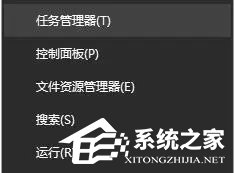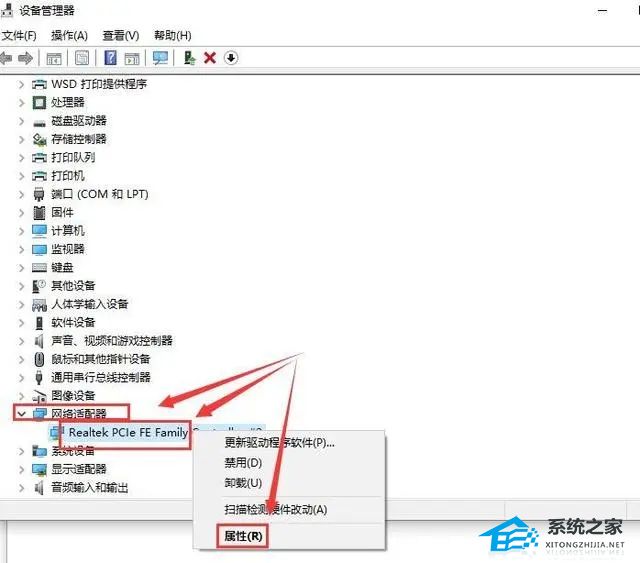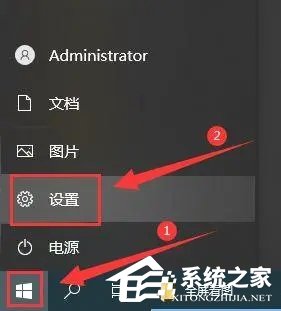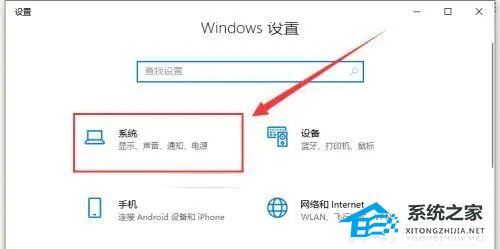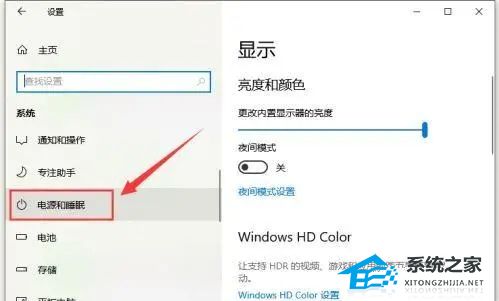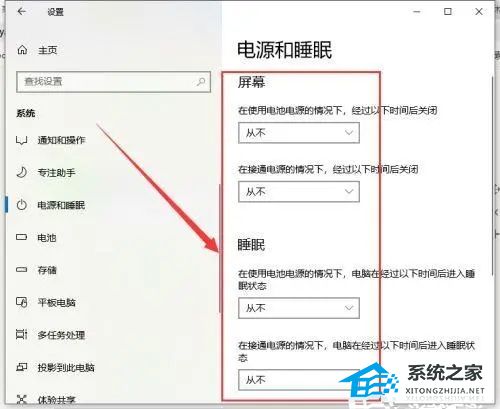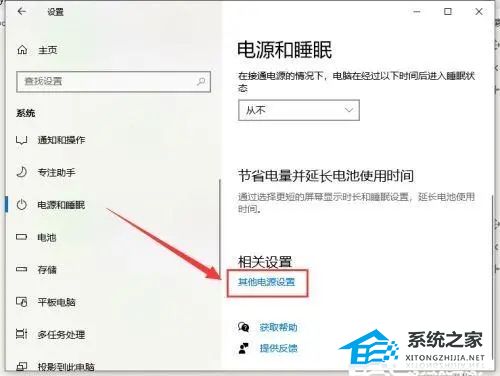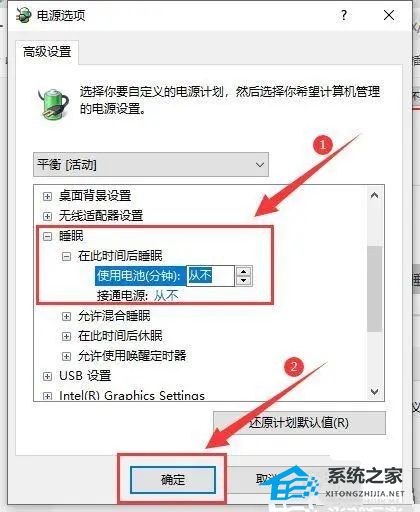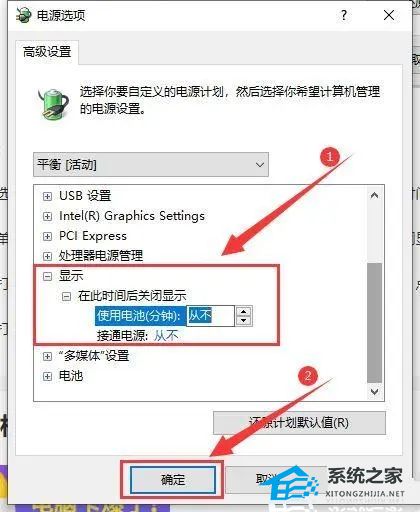| Win10锁屏后显示器黑屏待机怎么办 | 您所在的位置:网站首页 › win10待机后无法唤醒必须重启怎么办呢 › Win10锁屏后显示器黑屏待机怎么办 |
Win10锁屏后显示器黑屏待机怎么办
|
当前位置:系统之家 > 系统教程 > Win10锁屏后显示器黑屏待机怎么办
Win10锁屏后显示器黑屏待机怎么办
时间:2023-12-31 09:50:27 作者:永煌 来源:系统之家 1. 扫描二维码随时看资讯 2. 请使用手机浏览器访问: https://m.xitongzhijia.net/xtjc/20231231/296524.html 手机查看 评论 反馈  网盘下载
【最新版本】Windows10 22H2 19045.3803 X64 官方正式版
网盘下载
【最新版本】Windows10 22H2 19045.3803 X64 官方正式版
大小:4.22 GB类别:热门系统 最近有一些小伙伴发现自己的电脑会在锁屏后显示黑屏待机状态,而这个问题可能会影响到我们的使用体验,甚至可能会导致我们无法正常使用电脑。那么当我们遇到这样的问题时,应该如何解决呢?下面小编将为用户提供一些可能的解决方案,让我们一起来看看吧。 Win10待机黑屏无法唤醒的解决方法 方法一 1. 重启电脑,等到电脑可以使用以后。首先在键盘上按下【win】+【X】组合键打开菜单,选择【控制面板】。
2. 然后查看方式选择中选择【小图标】,找到设备管理项。
3. 然后在下方找到这个【网络适配器】,展开后,右键启动的内容,选择【属性】。
4. 在【电源管理】选项中,将【允许计算机关闭此设备以节约电源】取消勾选。然后点击下面的【确定】就能够解决了。
方法二 1. 在电脑桌面上,点击左下角的“开始”菜单,选择“设置”打开。
2. 进入设置界面后,点击“系统”。
3. 点击左侧栏的“电源和睡眠”。
4. 将右侧栏的“屏幕”和“睡眠”选项都设置为“从不”。
5. 再单击右侧的“其他电源设置”。
6. 打开“选择关闭显示器的时间”。
7. 把关闭显示器改为“从不”,点击“保存修改”。
8. 设置完成后,点击“更改高级电源设置”。
9. 打开“睡眠”,将“在此时间后睡眠”改为“从不”,点击“确定”。
10. 打开“显示”,将“在此后关闭显示器”改为“从不”,单击“确定”即可。
方法三 如果以上方法无法解决就只能重装系统。 推荐下载:正版Windows10专业版(22H2)64位系统 系统之家为你带来正版Windows10专业版(22H2)64位系统下载,该系统在正版Windows10的条件上修改而来,对系统做出了很多优化,删减了一些不必要的插件和组件,大大优化了系统的运行速度。同时还有效地改进整个安装过程,真正更快、最稳定地完成安装,在这里用户可以获得高质量、舒适的系统体验。
以上就是系统之家小编为你带来的关于“Win10锁屏后显示器黑屏待机怎么办”的全部内容了,希望可以解决你的问题,感谢您的阅读,更多精彩内容请关注系统之家官网。 标签 win10教程Win10系统保护设置磁盘空间使用量的方法 下一篇 > Windows10系统用户不能更改密码的设置方法 相关教程 Windows10资源管理器频繁闪退怎么回事 剪贴板数据怎么清除-Win10清除剪贴板数据的方... Win10怎么关闭自动维护功能,试试这2种方法! Win10怎么设置鼠标单击锁定功能 Win10怎么启用小任务栏按钮功能-【图文】 Win10在应用中显示建议的内容怎么设置 Win10任务栏没有触摸板图标怎么办-一招教你找... Win10怎么删除系统还原点-快速删除系统还原点... Win10电脑上多余的打印机删除方法-【图文】 Win10电脑隐藏桌面回收站图标的方法-【图文】
Win10打印机共享0x0000709怎么解决?打印机操作无法完成错误0x0000709解决方法 
Win10 ltsc是什么版本?Win10 Ltsc版和普通版有什么区别? 
机械革命如何进入bios?机械革命进入bios的操作方法 
0xc0000225是什么原因?怎么解决? 发表评论共0条  没有更多评论了
没有更多评论了
评论就这些咯,让大家也知道你的独特见解 立即评论以上留言仅代表用户个人观点,不代表系统之家立场 |
【本文地址】